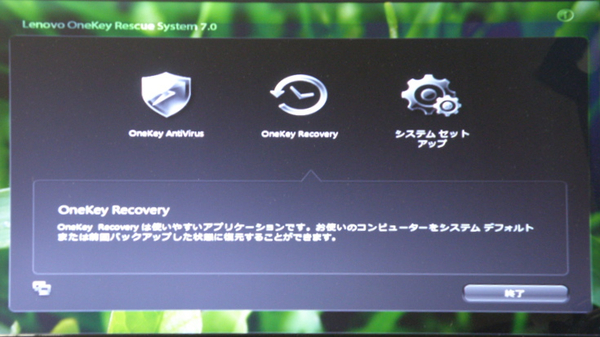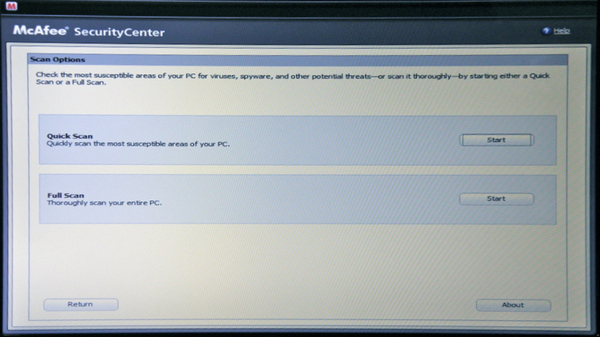Lenovo Ideaシリーズ大研究 第52回
手軽なバックアップシステムでトラブルに備える
レノボ標準のバックアップソフトOneKey Rescue Systemを使う
2011年02月02日 12時00分更新
OSを起動せずにウィルススキャンやリカバリを実行できる
一度Windows上からOneKey Rescue System 7.0を起動した後は、電源ボタンの隣にある赤い矢印ボタンからも起動できるようになる。このキーが本当に生きてくるのは、Windowsが起動できなくなった時だ。
ウィルスなどで挙動不審になり起動できなくなってしまった、あるいは初心者であれば誤った操作を行なってしまい起動しなくなったということもあるだろう。そんな時には電源を入れてOSを起動する前に、まずはこの赤い矢印ボタンを押してみよう。すると、リカバリモードのOneKey Rescue System 7.0が起動する。
表示されるメニューはWindows上から起動した時とは違っており、「OneKey AntiVirus」「OneKey Recoverry」「システムセットアップ」の3つが表示される。このうちOneKey Recoveryを選択すると、あらかじめ作ってあるバックアップファイルを利用するか、工場出荷時にするかを選択してのリカバリが実行できる。作成していたリカバリディスクが壊れていた、という時にも頼りになる機能だ。
OneKey AntiVirusは、Windowsが起動できない状態の改善を試みてくれる。ウィルスの駆除をWindows起動前に行ってくれるため、起動できなくなってしまった時にはぜひ試してほしい。
OneKey Rescue System 7.0は、「バックアップは大切だとわかっていてもなかなか実行できない」「一度バックアップをとって安心していたらメディアの管理状態が悪くて使えなかった」というようなユーザーの「うっかり」もカバーしてくれる、ありがたいツールなのだ。

この連載の記事
-
第88回
デジタル
「IdeaPad U260」のベンチマークで性能をチェック -
第87回
デジタル
「IdeaPad U260」標準付属のアプリケーション -
第86回
デジタル
IdeaPad U260のウリ! 英字キーボードのうち心地は? -
第85回
デジタル
18mmの薄さで決めたい、IdeaPad U260 -
第84回
デジタル
IdeaPad S100を快適に使うツボ -
第83回
デジタル
ネットブックの本領発揮! QuickStartを使いこなす -
第82回
デジタル
Atomでどこまで戦えるか? -
第81回
デジタル
進化を続けていたネットブックIdeaPad S100 -
第80回
デジタル
H330付属の「i-フィルター」を試す -
第79回
デジタル
Lenovo H330のプレインストールソフトをチェック! -
第78回
デジタル
コンパクトでも性能十分な、Lenovo H330 - この連載の一覧へ